# Migra la teva genealogia a Ancestris
**Migrar** a Ancestris simplement consisteix en obrir un fitxer Gedcom creat per un altre programari.
Les expressions « Migrar a Ancestris » i « Importar un arxiu de genealogia a Ancestris » significa exactament el mateix.
Hi ha una lleugera diferència que no és rellevant aquí: una migració assumeix que aquesta importació només es fa una vegada per a un usuari. La importació és una operació que un usuari podria repetir diverses vegades.
Una **migració** implica dues qüestions:
1. Abandonar el programari que utilitzeu actualment i aprendren un altre
2. Recuperar totes les teves dades durant el procés de transició.
Ancestris és aquí per posar-t'ho fàcil.
## Què has de saber abans d'importar
Ancestris és capaç de llegir qualsevol fitxer en format [Gedcom](https://docs.ancestris.org/books/user-guide/page/gedcom-%28l%29). Aquest format és un estàndard internacional per a l'intercanvi d'informació entre programaris de genealogia.
Per tant, transferir les vostres dades podria ser molt fàcil si el vostre programari actual va fer la seva feina perfectament.
No obstant això, molts programes no compleixen escrupolosament amb aquest estàndard Gedcom: fan eleccions específiques amb la forma en què organitzen les seves dades, la qual cosa dificulta posteriorment la seva conversió al format Gedcom. Això pot provocar una pèrdua de dades durant els intercanvis entre genealogistes.
És per això que Ancestris va optar per ser **100 % conforme a la norma Gedcom**!
##### Podeu enfrontar-vos a dues situacions diferents en migrar:
- Generalment, el vostre programari actual podrà exportar la majoria de les vostres dades en el format Gedcom i principalment en els llocs de dades esperats, així com altra informació situada en llocs propietaris que no es comptabilitzen en l'estàndard Gedcom. Ancestris llegirà totes aquestes dades sense cap problema i després haureu de comprovar si tot hi és i en els seus llocs esperats.
- En el pitjor dels casos, el programari actual no podrà exportar algunes dades importants o encara pitjor no respectarà prou el format Gedcom que generarà errors de lectura més endavant, evitant que es carregui el fitxer. Això és bastant rar, però en aquest cas, Ancestris no podrà llegir el fitxer, i haureu de corregir el fitxer gedcom manualment. Llavors, és possible que hagueu de tornar a introduir algunes de les vostres dades a Ancestris.
La majoria del programari que coneixem cau en la primera situació. I com que sabem com aquests programaris organitzen la seva informació, hem construït mecanismes d'importació que tornen a posar les dades allà on l'estàndard Gedcom ho espera. Ancestris recuperarà totes les dades llegides. Més endavant podeu veure el 100% d'aquestes dades. No hi ha res amagat.
##### Com a resultat, la migració a Ancestris te tres passos:
1. **El pas d'exportació**. Des del programari actual, exporteu TOTES les dades en format Gedcom. Això vol dir que el programari ha de convertir les dades originals a l'estàndard Gedcom, creant un fitxer amb l'extensió .**ged.** Qualsevol bon programari de genealogia hauria de ser capaç de fer-ho, amb les variacions esmentades anteriorment.
2. **El pas d'importació**. Des d'Ancestris, obriu el fitxer Gedcom resultant (Menú/Fitxer/Obrir). Ancestris detectarà automàticament quin programari ha creat el fitxer i aplicarà algunes correccions necessàries si coneix aquest programari.
3. **El pas de comprovació**. Des d'Ancestris, controla el resultat. Ancestris no pot corregir totes les anomalies, però segurament n'eliminarà la majoria. Haureu de comprovar si en queden algunes, on s'han col·locat les dades i potencialment fer algunes correccions manualment. Si falten algunes dades del fitxer original, haureu d'assegurar-vos que no heu omès algunes configuracions d'exportació. En cas contrari, no tindreu més remei que tornar a introduir qualsevol informació que falti un cop carregada la genealogia a Ancestris.
## Important la teva genealogia a Ancestris
Durant la [visita guiada](https://docs.ancestris.org/books/user-guide/page/guided-tour "Guided Tour") , ha pogut veure la genealogia Borbònica. Tanquem-la i importem ara la seva genealogia.
Per tancar **borbó.ged**, feu clic a la creu vermella de la barra d'eines quan hi hagi activa qualsevol finestra Borbònica.
En aquest procés d'importació, assumim que ja heu realitzat el pas 1, el pas d'exportació: és a dir, exportar un fitxer Gedcom des del seu programari existent.
**Comenceu a migrar des de la pàgina de benvinguda d'Ancestris, feu clic a Migrar la vostra genealogia a Ancestris o, des de la [barra de menús](https://docs.ancestris.org/books/mode-demploi/page/barre-de-menus "Menu bar"), Fitxer, feu clic a Obrir una genealogia.**
[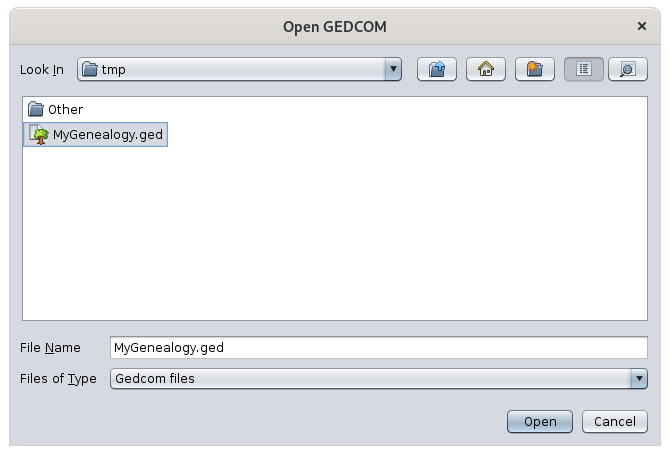](https://docs.ancestris.org/uploads/images/gallery/2021-07/image-1626117458659.png)
Ancestris llavors us demana el nom del fitxer Gedcom que voleu importar. Trieu-lo i feu clic a Obrir.
Un primer missatge us indica que Ancestris ha detectat un fitxer Gedcom des d'un altre programari.
[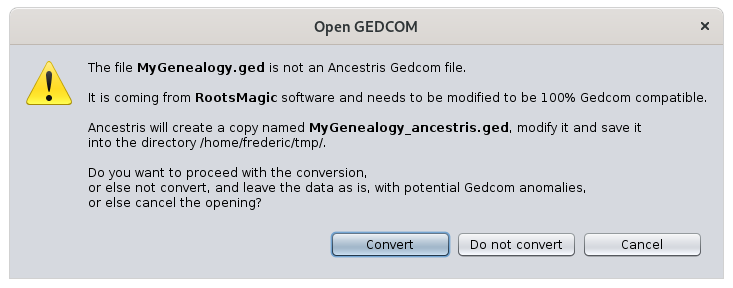](https://docs.ancestris.org/uploads/images/gallery/2021-07/image-1626117564133.png)
En el missatge anterior, Ancestris reconeix el programari per obrir-se com venint de RootsMagic. Ancestris pot reconèixer el següent programari, llistat per ordre alfabètic.
- Ahnenblatt
- Ancestrologie
- Family Tree Maker (FTM)
- Genbox
- Geneanet
- Généatique
- Gramps
- Hérédis
- Legacy
- Mac Family Tree
- MyHeritage
- RootsMagic
- RootsTrust
En cas que no es reconegui, encara es pot procedir com a importació genèrica.
En aquest missatge, Ancestris t'explica què passarà. Feu clic a **Convertir** per solucionar problemes coneguts.
Ara, el fitxer exportat es processa seguint els passos que s'indiquen a continuació. Ancestris us diu que el fitxer s'ha transformat i canviat de nom per conservar la còpia original. El fitxer transformat s'obrirà a Ancestris. Es conserva el fitxer original.
[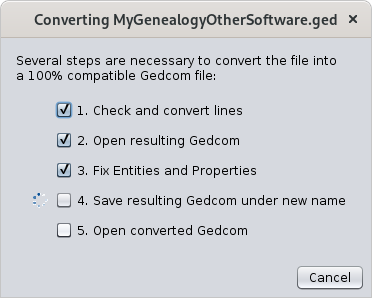](https://docs.ancestris.org/uploads/images/gallery/2020-09/en-migrate-2.png)
Quan s'ha completat, Ancestris mostra el missatge següent amb el resultat de la conversió. També permet veure els canvis realitzats. Feu clic a **"Llista completa"** per veure tots els canvis realitzats. Com que pot ser innecessari i llarg, Ancestris ofereix mostrar-vos només un extracte dels canvis realitzats. Això és més eficient perquè mostra tot tipus de correccions trobades. Altrament, feu clic a **"No"** per tancar aquest quadre de missatge.
[](https://docs.ancestris.org/uploads/images/gallery/2021-07/image-1626117870472.png)
Aquí teniu un exemple de l'extracte mostrat on s'han fet nombroses correccions.
Quan es mostra l'informe d'importació, Ancestris també mostra l'[editor de Gedcom](https://docs.ancestris.org/books/user-guide/page/gedcom-editor "Gedcom editor") perquè és més fàcil veure la correcció a les dades reals. Simplement feu clic a l'identificador de l'entitat a l'Informe d'Importació i Ancestris la mostrarà a l'editor Gedcom.
[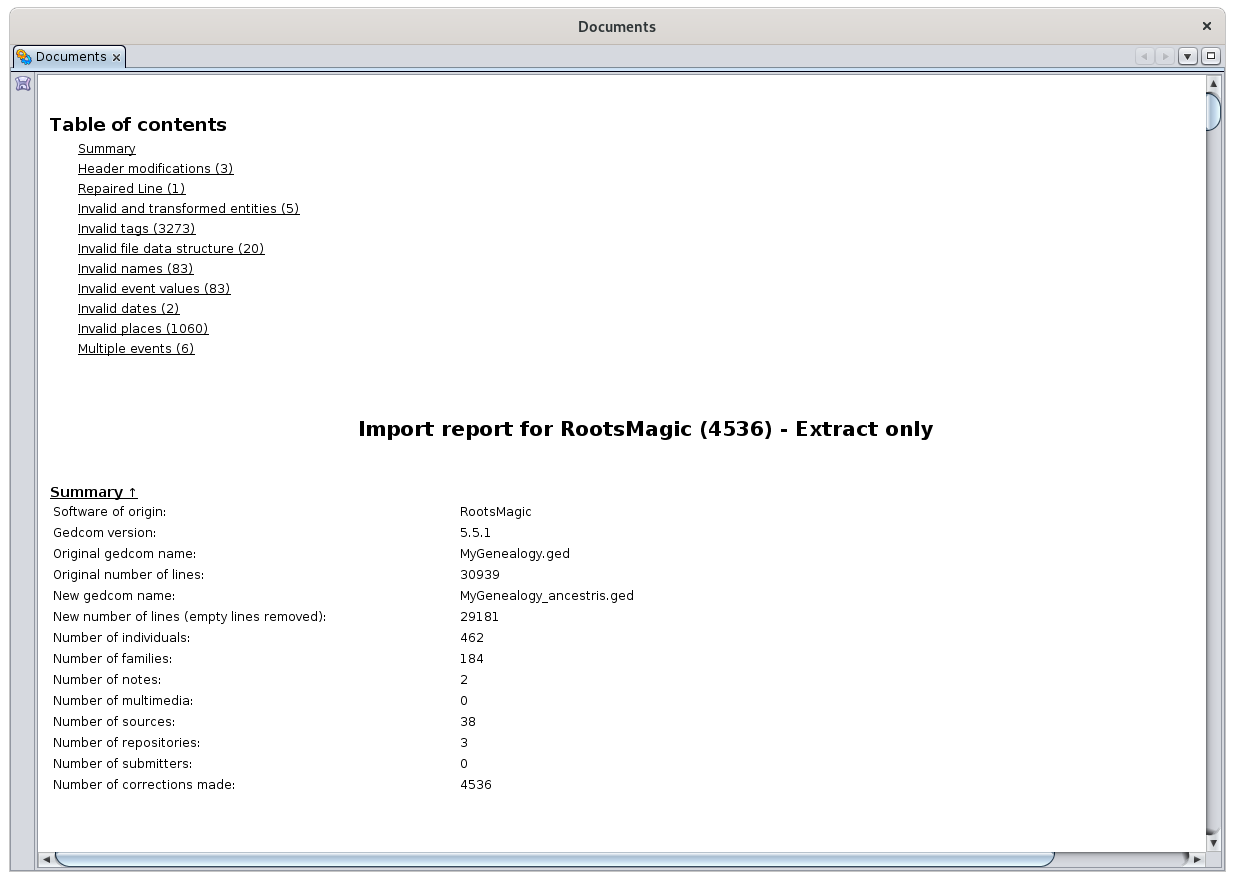](https://docs.ancestris.org/uploads/images/gallery/2021-07/image-1626117999757.png)
**[A la part inferior d'aquesta pàgina](https://docs.ancestris.org/books/user-guide/page/migrate-your-genealogy-to-ancestris#bkmrk-probl%C3%A8mes-identifi%C3%A9s-0 "Specific software issues")** hem enumerat problemes de programari específics identificats pels usuaris d'Ancestris durant la migració que no hem pogut solucionar automàticament. Comproveu el paràgraf del programari per obtenir més informació si existeix.
## Controlant les dades migrades
Un cop Ancestris obri el fitxer convertit, deixeu-nos fer algunes comprovacions, incloses les informades a la part inferior del missatge anterior, és a dir:
1. **S'han transferit totes les meves dades originals al fitxer nou?**
2. **S'han emmagatzemat correctament els fitxers multimèdia?**
3. **Hi ha anomalies de dades o de format detectades per Ancestris que necessito corregir?**
#### Comprovant les dades
Hi ha dues maneres de perdre dades durant la importació:
1. O bé les dades no s'han transferit al fitxer Gedcom produït pel programari existent,
2. O les dades s'han transferit, però no es troben a la ubicació esperada al fitxer Ancestris.
Només tu pots realitzar aquestes dues comprovacions visualment.
El primer control és obrir el fitxer Gedcom exportat abans de la conversió per Ancestris, amb un editor de text. Exploreu algunes entitats i comproveu si tot hi és comprovant visualment amb el programari original.
El segon control és mirar el nou fitxer Ancestris usant l'editor Gedcom. Feu un cop d'ull a les entitats susceptibles de tenir informació molt coneguda i vegeu com s'organitza i es mostra. Atès que els mateixos tipus d'informació es van col·locar en els mateixos llocs, això us donarà una idea de les conversions realitzades. Utilitzeu el resultat de la finestra Sortida per ajudar-vos també amb això (Menú Finestres/Sortida).
#### Comprovant fitxers multimèdia
Els noms d'arxiu dels fitxers multimèdia utilitzats per la seva genealogia fan referència a les línies «FILE' del fitxer Gedcom.
Si els enllaços es trenquen a causa d'un canvi de directori o si l'exportació ha modificat l'arrel del directori, és possible que el multimèdia ja no aparegui a Ancestris. Una prova ràpida és veure si es mostra la foto, si abans en tenies una.
Si els fitxers multimèdia ja no són visibles però estan presents al disc, Ancestris els podrà tornar a enllaçar. Per fer-ho, aneu al menú Fitxer/Propietats per iniciar l'auxiliar. [Consulteu la secció Multimèdia corresponent](https://docs.ancestris.org/books/user-guide/page/file-properties#bkmrk-logiciel-utilis%C3%A9 "File Properties") d'aquesta eina per obtenir més ajuda.
#### Comprovant d'anomalies
Fins i tot després de la conversió, és possible que algunes dades no respectin l’estàndard Gedcom. Pot donar-se el cas que les dades no siguin vàlides, es col·loquin malament o faltin. Per descomptat, Ancestris no pot inventar dades que no hi són.
Atès que Ancestris no elimina res del fitxer original, però tampoc completa les dades que falten, el compliment de l'estàndard Gedcom pot romandre imperfecte.
A més, les dades genealògiques poden contenir inconsistències.
Aquesta comprovació es pot realitzar utilitzant el Menú / Eines / Valida el compliment de Gedcom i la coherència de dades. Consulteu l'[eina de validació](https://docs.ancestris.org/books/user-guide/page/validate-gedcom-compliance-and-data-consistency-%28l%29 "Validate Gedcom compliance and data consistency") per obtenir més informació.
Cada anomalia s'enumera i es pot corregir. El millor és fer-ho amb l'editor Gedcom, perquè és l'editor més transparent sobre la informació continguda en el fitxer Gedcom. [Consulteu l'editor Gedcom](https://docs.ancestris.org/books/user-guide/page/%C3%A9diteur-gedcom-%28stlm%29 "Éditeur Gedcom") per obtenir més informació.
## Modificació o addició d'informació
Un cop importada i realitzades les comprovacions, la teva genealogia està preparada per enriquir-se. Pots afegir altres persones o modificar o afegir informació.
Per fer-ho, trieu un individu sense pares de l'arbre familiar fent-hi clic i vegeu com crear pares i germans per a ell fent referència a la pàgina anterior [Crea la teva genealogia](https://docs.ancestris.org/books/user-guide/page/create-your-genealogy#bkmrk-ouverture-de-fen%C3%AAtre "Create your genealogy"), per exemple.
---
## Problemes identificats per altres usuaris després de la importació
Per a tots els programes reconeguts per Ancestris, ja hem realitzat les conversions més adequades, i no hauríeu de trobar cap problema, tret que hi hagi hagut canvis des del nostre treball.
Per a altres qüestions desconegudes, donem la benvinguda a la seva opinió. Els anotarem a continuació en benefici de tots els usuaris, a l'espera de poder realitzar les corresponents conversions si és possible.
Només podem solucionar problemes si els usuaris els informen. Participeu en la millora d'Ancestris informant-nos de problemes a la [llista de discussió](https://docs.ancestris.org/books/user-community/chapter/discussion-list "Discussion list").
### Migrant des de Genealogie.com
Els fitxers generats pel lloc [genealogie.com](https://ssl.microsofttranslator.com/bv.aspx?ref=TAns&from=&to=ca&a=genealogie.com) no tenen informació relativa a l'emissor/investigador. Aquesta indicació és obligatòria per complir amb la norma.
**Solució d'Ancestris:** creeu la informació després del procés d'importació des del menú Fitxer/Propietats i actualitzeu l'autor.
### Migrant des de LifeLines
Amb la configuració predeterminada, LifeLines no exporta informació relativa a l'emissor/investigador. Aquesta indicació és obligatòria per complir amb la norma.
**Solució d'Ancestris:** creeu la informació després del procés d'importació des del menú Fitxer/Propietats i actualitzeu l'autor.
### Migrant des de Family Tree Builder
Family Tree Builder (FTB) genera diverses etiquetes propietàries que obstrueixen el fitxer, fent-ho menys clar.
**Ancestris's solution**: remove the useless tags from the Menu / Edit / Delete.
**Solució d'Ancestris:** elimina les etiquetes inútils del Menú / Edita / Esborra.